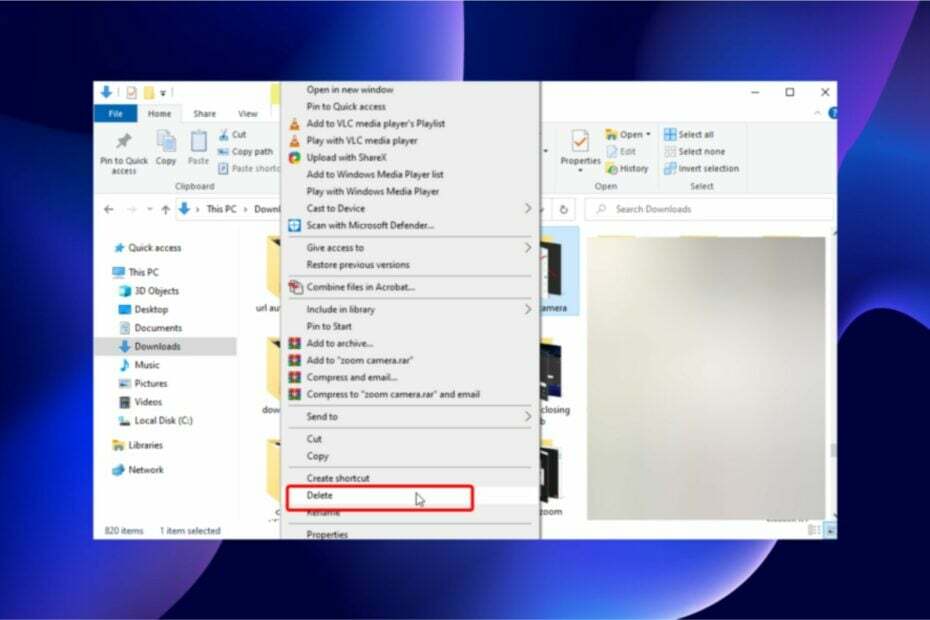Tämä ohjelmisto pitää ajurit käynnissä ja pitää sinut turvassa tavallisista tietokonevirheistä ja laitteistovikoista. Tarkista kaikki ohjaimesi nyt kolmessa helpossa vaiheessa:
- Lataa DriverFix (vahvistettu lataustiedosto).
- Klikkaus Aloita skannaus löytää kaikki ongelmalliset kuljettajat.
- Klikkaus Päivitä ohjaimet uusien versioiden saamiseksi ja järjestelmän toimintahäiriöiden välttämiseksi.
- DriverFix on ladannut 0 lukijoita tässä kuussa.
Tästä artikkelista löydät kuinka voit tehdä ISO-asennustiedostot uudelle Windows 10: n teknisen esikatselun versiolle, ja se vie vain muutaman minuutin ajastasi. Joten mene eteenpäin ja lue alla oleva opetusohjelma saadaksesi yksityiskohtaisen selityksen.
Tarvitset myös irrotettavan USB-tikun tai CD / DVD-levyn, jotta voit kopioida sen oikein latasi siihen ISO-tiedoston, mikä teki sen valmiiksi haluamaasi Windows 10: n teknisen esikatselun rakennetta varten asentaa. Sinun on myös ladattava oikea ISO-tiedosto Windows 10: n tekniseen esikatseluun huolellisesti maa, josta olet kotoisin, koska se tulee eri kielillä sekä Windows- (x64) ja Windows-versioille (x86).
Kuinka luoda ISO-asennus Windows 10: n teknisessä esikatselussa?
- Napsauta vasemmalla painikkeella tai napauta alla olevaa linkkiä.
- Napsauta tätä, jos haluat rekisteröityä Windows sisäpiiriohjelmaan
- Siirry sivun alaosaan ja napsauta hiiren vasemmalla painikkeella tai napauta "Aloita" -painiketta tai "Kirjaudu sisään", jos olet jo rekisteröitynyt.
- Napsauta hiiren vasemmalla painikkeella tai napauta alla olevaa linkkiä ladataksesi uusimman Windows 10: n teknisen esikatselun ISO-tiedoston.
- Napsauta tätä ladataksesi Windows 10 ISO
- Vieritä yllä olevaa sivua alaspäin ja etsi tarvitsemasi Windows-käyttöjärjestelmän kieli ja tyyppi.
- Napsauta hiiren vasemmalla painikkeella tai napauta kieltä, jonka käyttöjärjestelmän haluat olla.
- Napsauta hiiren vasemmalla painikkeella tai napauta "Lataa" -painiketta sen jälkeen.
- Napsauta hiiren vasemmalla painikkeella tai napauta "Tallenna tiedosto" -ominaisuutta, jonka saat ponnahdusikkunaan.
- Tallenna se Windows-käyttöjärjestelmääsi.
- Aseta käynnistys-USB-tikku tai CD / DVD-levy laitteeseen.
merkintä: Sen on oltava käynnistys-CD, DVD tai USB-tikku, joten pohjimmiltaan varmista, että sillä ei ole tärkeitä tietoja. - Nyt meidän on napsautettava hiiren kakkospainikkeella tai pitämällä USB-osiota painettuna Windowsissa.
- Napsauta hiiren kakkospainikkeella tai napauta esiin tulevasta valikosta tulevaa “Alusta” -painiketta ja tee pika-alustus USB-tikulle noudattamalla näytön ohjeita.
- Kopioi nyt Windows 10: n teknisen esikatselun ISO-tiedosto USB-tikulle.
- Kaksoisnapsauta avataksesi ”Setup.exe” -tiedosto ISO-laajennuksessa.
- Noudata näytön ohjeita prosessin loppuun saattamiseksi ja saat USB-muistitikkusi toimimaan uudella Windows 10: n teknisen esikatselun rakenteella.
- Nyt kun teit ilmaisen ISO-asennuksen Windows 10: n teknisen esikatselun uusimpaan kokoonpanoon, voit asentaa sen mihin tahansa haluamaasi käyttöjärjestelmään.
Windows 10 ISO asentaa hyödyllisiä vinkkejä
Jos sinulla on tietty Windows 10 -rakenne ja et ole varma, kuinka tehdä siitä ISO, meillä on hieno opas, joka auttaa sinua luoda ISO-tiedosto kaikista Windows 10 -rakennuksista. Jos olet jo aloittanut Windows 10: n asentamisen ISO-tiedostosta, mutta sinulla on ongelmia, tässä on artikkeli, joka auttaa sinua asenna mikä tahansa Windows 10 -rakenne ISO-tiedostosta.
Jos haluat ladata ja asentaa Windows 10: n virallisista lähteistä, voit miten se tehdään täällä.
Oliko se vaikeaa? Olen varma, että voit suorittaa ISO-asennuksen loppuun muutamassa minuutissa, jos noudatat huolellisesti yllä olevia ohjeita oikein tilaa, mutta jos tarvitset lisäapua tässä asiassa, kirjoita meille sivun kommenttiosioon ja autan mielelläni sinä.
LUE MYÖS: Kuinka asentaa Windows 10 April Update ISO-tiedostosta